VBA-virheen 400 korjaaminen Excelissä
Tässä artikkelissa aiomme keskustella menetelmistä VBA-virheen 400 korjaamiseksi Excelissä(how to fix VBA error 400 in Excel) . Virhe 400 Excelissä(Excel) tapahtuu yleensä käytettäessä Microsoft Visual Basic for Applications ( VBA ) -makroa. Se aiheuttaa makrojen kaatumisen tai epäonnistumisen ja palauttaa virheilmoituksen 400. Nyt tällaiselle virheelle voi olla useita syitä; keskustellaan niistä.
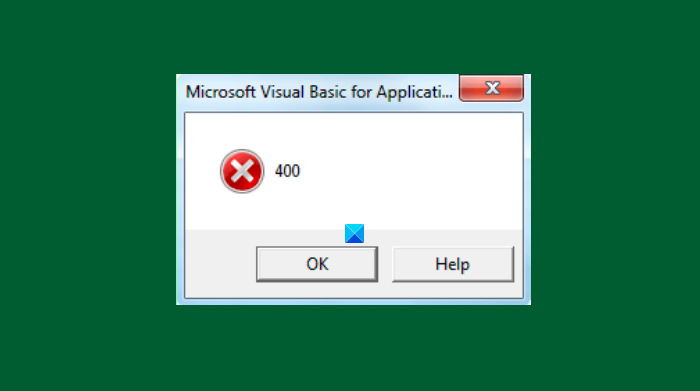
Mikä aiheuttaa VBA-virheen 400 Excelissä?
Tässä ovat syyt, joiden vuoksi virhe 400 laukeaa suoritettaessa makroa (Macro)Excelissä(Excel) :
- Virheellinen (Faulty)Office -ohjelmiston asennus .
- VBA - koodissa on virhe .
- Virheellinen arvo argumentissa.
- Käynnissä oleva makro on vioittunut.
- Joidenkin haittaohjelmien saastuttamat Exceliin liittyvät tiedostot.
- Epäonnistuminen tiedoston lukemisessa/kirjoittamisessa.
- Virheelliset rekisterimerkinnät.
Jos kohtaat virheen 400 Excelissä(Excel) , voit ratkaista sen alla lueteltujen ratkaisujen avulla.
VBA-virheen 400 korjaaminen Excelissä
Tässä on menetelmiä korjata virhe 400, joka havaittiin suoritettaessa makroa Excelissä(Excel) :
- Siirrä makrot uuteen moduuliin.
- Salli VBA:n luotettava käyttöoikeus.
- Tarkista VBA-koodisi.
- Korjaa Microsoft Excel.
- Poista asennus ja asenna sitten uudelleen Excel .
- Jotkut muut menetelmät, kuten haittaohjelmien etsiminen jne.
Keskustellaanpa näistä menetelmistä yksityiskohtaisesti.
1] Siirrä makrot uuteen moduuliin
Makrojen siirtäminen uuteen moduuliin saattaa korjata ongelman, jos kyseessä on ulkoinen virhe. Voit tehdä sen seuraavasti:
Siirry Kehittäjät( Developers) - välilehteen ja napsauta Visual editor -vaihtoehtoa. Jos et näe Kehittäjät(Developers) - välilehteä Excelin päänauhassa(Excel) , siirry kohtaan File > Asetukset(Options) ja valitse Mukauta nauhat(Customize Ribbons) -välilehdeltä Päävälilehdet -osiossa (Main Tabs)Kehittäjät(Developers) - valintaruutu .
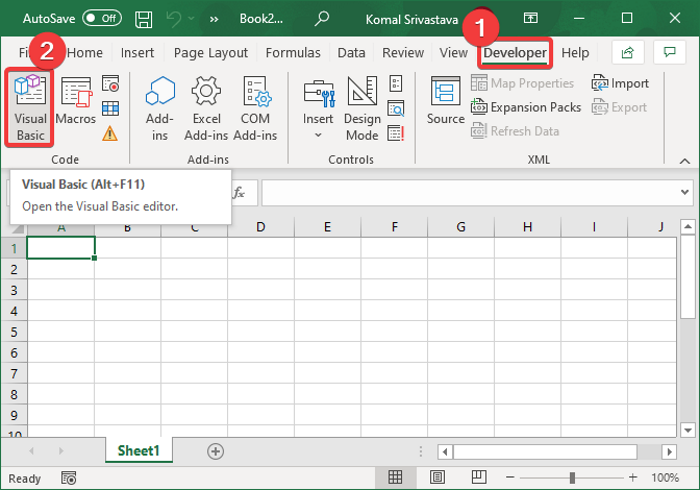
Napsauta nyt Microsoft Visual Basic for Applications -ikkunassa Lisää(Insert) - valikkoa ja sitten Moduuli(Module) - vaihtoehtoa.
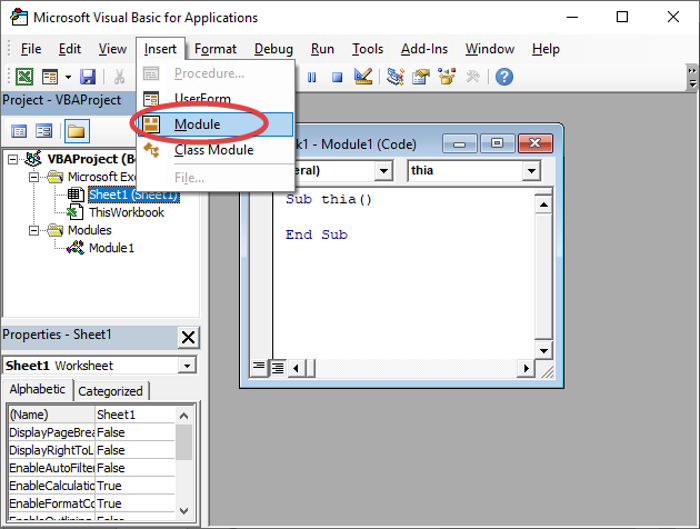
Liitä sen jälkeen makrokoodisi(Macro) tähän uuteen moduuliin ja tallenna se käyttämällä Tiedosto(File) - valikon erityistä vaihtoehtoa.
Sinun on myös poistettava vanha moduuli napsauttamalla sitä hiiren kakkospainikkeella ja käyttämällä Poista(Remove) - vaihtoehtoa.
Napsauta lopuksi File > Close ja palaa(Return) Microsoft Exceliin(Microsoft Excel) ja katso, onko virhe 400 korjattu Excelissä(Excel) .
2] Salli VBA:n luotettu käyttö
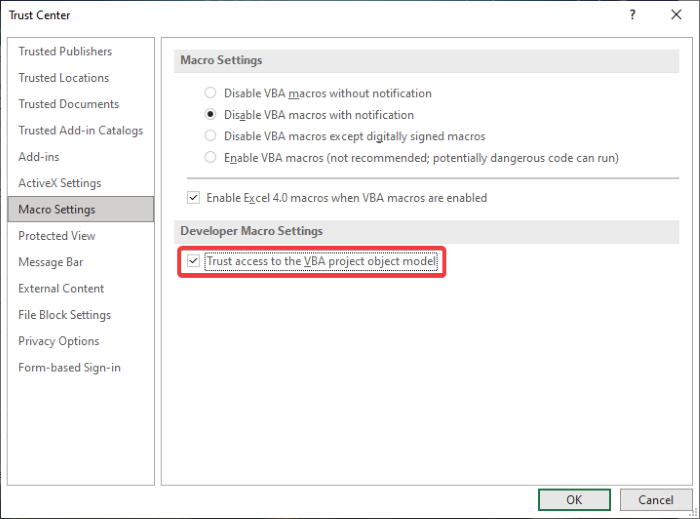
Voit ottaa VBA :n luotetun käyttöoikeuden käyttöön ja katsoa, onko ongelma poistunut. Voit ottaa VBA :n luotetun pääsyn käyttöön seuraavasti :
- Siirry Kehittäjät(Developers) - välilehteen ja napsauta Macros Security -vaihtoehtoa.
- Ota Trust Center(Trust Centre) -ikkunassa käyttöön vaihtoehto nimeltä VBA-projektiobjektimallin luotettu käyttöoikeus(Trusted access to the VBA project object model) .
- Paina OK-painiketta.
3] Tarkista koodisi
Virhe VBA - koodissa voi laukaista virheen 400 Excelissä(Excel) . Joten sinun on tarkistettava makrokoodi perusteellisesti ja korjattava koodin virhe, jos sellainen on. Tarkista myös makrot, jos niissä on vikoja.
4] Korjaa Microsoft Excel
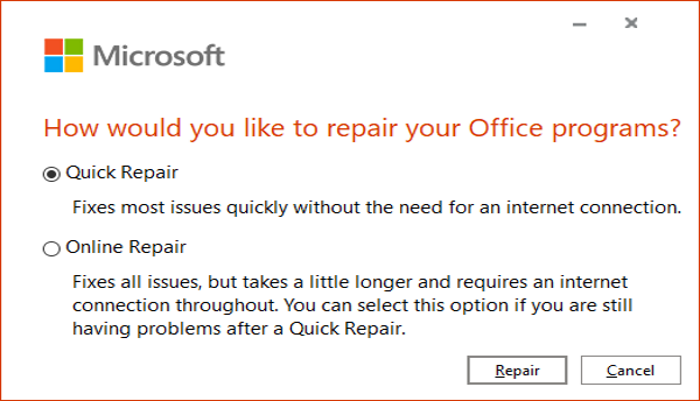
Jos mikään yllä olevista ei toimi, ongelma saattaa olla Excel - sovelluksessa. Sovellus saattaa olla asennettu väärin tai jotain on korjattava. Joten korjaa Microsoft Excel seuraavien vaiheiden avulla:
- Käynnistä Asetukset-sovellus(Launch Settings app) ja siirry kohtaan Sovellukset > Sovellukset ja ominaisuudet.
- Office 365/ Microsoft 365 -ohjelma ja napsauta sitä .
- Napauta Muokkaa(Modify) - painiketta ja valitse sitten Online Repair tai Quick Repair vaihtoehto.
- Paina (Press)Korjaa(Repair) - painiketta, joka korjaa Excelin(Excel) ja muut Office - sovellukset.
5] Poista asennus(Uninstall) ja asenna sitten Excel uudelleen(Excel)
Voit myös yrittää poistaa Office- ja Excel -ohjelmistot ja asentaa ne sitten uudelleen aloittaaksesi alusta. Katso korjaako tämä virheen.
6] Jotkut muut menetelmät
Myös jotkut muut ratkaisut voivat toimia, kuten:
- Voit yrittää suorittaa SFC-skannauksen tarkistaaksesi ja korjataksesi vioittuneet järjestelmätiedostot.
- Jotkut haittaohjelmat voivat myös aiheuttaa tämän virheen. Joten tarkista ja poista haittaohjelmat ja epäilyttävät sovellukset Microsoft Defenderillä tai kolmannen osapuolen virus-(antivirus) tai haittaohjelmien torjuntaohjelmalla(antimalware) .
- Yritä poistaa vioittuneet välimuistitiedot ja järjestelmän roskatiedostot.
Toivottavasti yllä olevat ratkaisut auttavat!
Lue nyt: (Now read: )Runtime Error 1004 -virheen korjaaminen Excelissä(How to Fix Runtime Error 1004 in Excel)
Related posts
Kehittynyt VBA-opas MS Excelille
Kuinka luoda VBA-makro tai komentosarja Excelissä
Percentile.Exc-funktion käyttäminen Excelissä
Kuinka käyttää NETWORKDAYS-toimintoa Excelissä
Kuinka laskea Kyllä- tai Ei-merkintöjen lukumäärä Excelissä
Lomakkeiden ohjausobjektien luominen ja käyttäminen Excelissä
Kuinka käyttää EDATE- ja EOMONTH-funktioita Excelissä
HLOOKUP-funktion käyttäminen Microsoft Excelissä
Kuinka käyttää INT- ja LCM-funktioita Excelissä
Wordin, Excelin, PowerPointin, Outlookin käynnistäminen vikasietotilassa
Automaattisen tietotyypin käyttäminen Excelissä
Työkirjan jakamisen pysäyttäminen tai poistaminen käytöstä Excelissä
DCOUNT- ja DCOUNTA-funktioiden käyttäminen Excelissä
Laske keskihajonta ja keskivirhe Excelissä
Organisaatiokaavion luominen Excelissä
Kuinka tulostaa valitut solut Excelissä tai Google Sheetsissä yhdelle sivulle
Kuinka lasket prosenttiosuuden lisäyksen tai vähennyksen Excelissä?
Kuinka lisätä tai summata aikaa Microsoft Excelissä
Microsoft Excel aiheuttaa korkean suorittimen käytön Windows 10:ssä
Solujen yhdistäminen ja yhdistäminen Excelissä
